在大妈家你甚至可以看到——树莓派的另类用途,安装Codesys变身PLC
PO主很早买的树莓派,之前用过HomeAssistant控制米家的设备,挖过山寨币,但是多半时间都在吃灰,有一天发现树莓派可以安装Codesys,然后变身PLC,可以通过本体的以太网口来访问变频器,PLC,伺服,这个应用起来就感觉挺强大了,假如加上树莓派的摄像头,甚至可以使用视觉功能,感觉扩展能力还是非常厉害的,那么接下来我们来看下如何在树莓派上安装Codesys,然后控制一些工业设备吧。
树莓派的安装和刷机
第一步当然是刷机安装树莓派的系统了,这个大妈家的大神们已经写过很多次了,这里就不再赘述,大家可以看
本站大神“阿文菌”的文章,写的非常详细。
在安装好树莓派的系统后,我们就需要安装Codesys软件了,那么什么是CODESYS呢?
CODESYS是一种功能强大的PLC软件编程工具,它支持IEC61131-3标准IL 、ST、 FBD 、LD、 CFC、 SFC 六种PLC编程语言,用户可以在同一项目中选择不同的语言编辑子程序,功能模块等。
CODESYS是可编程逻辑控制PLC的完整开发环境(CODESYS是Controlled Development System的缩写),在PLC程序员编程时,CODESYS为强大的IEC语言提供了一个简单的方法,系统的编辑器和调试器的功能是建立在高级编程语言的基础上(如Visual C++)。
国内PLC用户使用的版本多为CODESYS V2.3, 最新的版本是CODESYS V3。V3 在软件架构上有了很大的改善,朝安全软件的方向发展,正在申请TUV关于EN 61508的SIL认证。
CODESYS软件还可以编辑显示器界面(Visualization),具有很多的控制模块(Motion),可以放置图片等强大的功能,典型的用户有ifm等。
CODESYS功能总览:如何构建一个工程、怎么样构建一个工程、怎么样测试工程、调试、附加联机功能。CoDeSys的附加功能、工具等。
ABBBachmann,IFM易福门,EPEC派芬,HOLLYSYS和利时,intercontrol的PROSYD1131,赫思曼公司iFlex 系列、力士乐的RC系列,TT control 公司TTC系列 [1] 控制器等PLC厂家都是使用CODESYS平台开发自己的编程软件的。
国内首家采用CODESYS平台的国产PLC 和声科技 HSC C4系列控制器也已大批量产业应用。
同时,也有运动控制厂家如:Scheider Electric, Banchman, GoogolTech在在使用CODESYS平台开发自己的编程软件。
CODESYS软件商是德国Smart software solution GmbH,该公司位于德国巴伐利亚州肯普腾市。
——以上,摘自百度百科
其实说的简单一点就是相当于Codesys想统一工控PLC的软件平台,来做一次类似Android的开放系统,硬件各家随便,软件都统一到这个平台上来。
目前软件的版本是CODESYS V3.5 SP15 Patch 4的,PO主就以这个版本来说下如何实现在树莓派上安装的。
下载CODESYS软件
可以进入codesys的中文官网的下载界面,下载软件,软件分两部分,最下面的CODESYS V3.5 SP14 Patch4是软件本体,安装在电脑上。CODESYS control for raspberry pi 3.5 16这个是一个runtime,相当于运行在树莓派上的系统。
下载好这两个安装包后,我们先在电脑上安装CODESYS V3.5 SP14 Patch4,安装完成后,打开软件的界面如下。
软件界面比较简单,如果安装后是英文的界面,可以按照如下方法将软件语言修改为中文。
安装完成后我们可以来安装树莓派上的运行系统runtime了。
还是在软件的工具菜单下,选择“update Raspberry Pi”,然后在弹出的对话框中输入树莓派的用户名,PO主使用的3b的树莓派,默认的用户名: pi 默认的密码是: raspberry
然后将电脑通过网线连接树莓派,并将ip地址设置在同一网段中,并在上图中的IPAddress中填入树莓派的IP地址。
之后,在Package directory中,选中刚刚下载的CODESYS control for raspberry pi 3.5 16,之后点击Install就开始给树莓派安装runtime运行系统了。
至此,所有的软件安装工作就完成了,下面我们来实际测试下吧,PO主手里有一些施耐德的PLC和变频器,就先拿施耐德的ATV340变频器来测试下。
这是一款支持EthernetIP以太网通讯的变频器,用户可以通过以太网通讯来控制变频器的启停修改频率等。
首先我们需要让树莓派识别出这台变频器,那么就需要变频器的eds文件,什么是EDS文件呢?EDS是一个设备描述文件,该文件提供了不同设备的描述模板,设备配置信息等,并在此基础上加入了ID号和波特率信息。
施耐德这款变频器的EDS文件可以在官网上找到,链接如下
下载好以后,我们可以在CODESYS软件的工具菜单下,找到设备存储库。在弹出的对话框中点击“安装”,找到刚刚下载的EDS文件,打开后就安装进了软件。
接下来就是编程的步骤了。
软件编程
按照下图的方法,点击新建工程按钮,新建一个空工程。
新建完成后在左侧的“设备”中,点击右键选择添加设备,在弹出的对话框中,的PLC下,找到CODESYS control for raspberry pi SL选中,添加即可。
这里需要说下CODESYS control for raspberry pi MC SL和不带MC的区别,MC就是Multi-core多核的意思,选择这个可以利用树莓派多核处理的能力,其他没有区别。
之后我们需要添加以太网端口,对CODESYS_Control_for_Raspberry_Pi_SL点击右键,选择添加设备,在弹出的对话框中可以看到树莓派支持的所有通讯方式,这里选择图中的Ethernet,并添加设备。
在添加完以太网端口后,就需要添加EthernetIP的扫描器了,如上图方式,对Ethernet点击右键,添加设备,并选择图中的EtherNet_IP_Scanner添加。
之后,对EtherNet_IP_Scanner右键,添加设备,选择ATV340变频器并添加。
在完成上面的所有添加步骤后,硬件配置就完成了,这时,我们就开始设置变频器的IP地址。组态完成后我们需要在“连接”界面,将默认的连接删除,点击“添加链接”添加我们需要的连接“Native Drive Control”
添加完成后我们可以在“IO映射”中看到添加的输入输出字了。
完成上述操作我们就在codesys中组态好了变频器,接来下需要设置变频器的参数,最简单的情况我们只需要设置4个参数:
1、在主菜单-通讯-通讯参数-内置以太网配置中设置变频器的IP地址
2、在主菜单-通讯-通讯参数-内置以太网配置中设置变频器的子网掩码
3、在主菜单-完整设置-命令与参考值-参考频率通道1中设为嵌入式以太网
4、在主菜单-完整设置-命令与参考值-控制模式中设为组合通道
设置完成后给编码器重新断电上电。
这样变频器的参数也设置完成了,接下来就是编程通过Drivecomm流程来启动变频器。
流程如下:
联机树莓派
还是在工具菜单下,选择update Raspberry Pi,如下图所示,在窗口中,点击start,就可以启动树莓派的runtime,运行系统了。
启动树莓派的系统后,在CODESYS软件中,双击CODESYS_Control_for_Raspberry_Pi_SL,在通用设置中,将树莓派的IP地址填入,然后点击在线菜单下的“登录到”即可登录树莓派,并下载程序。
运行后,我们可以看到连接的变频器设备前面已经是绿色的圆圈,表示已经连接上变频器了。
程序控制
程序里面我们就简单的写下,先读取的是变频器的状态字,然后通过写入控制字和转速的方式来控制变频器,首先写入状态字复位16#0080复位下变频器。
然后通过写入16#0006
通过move指令可以直接写入值
可以看到变频器显示屏左上角已经显示RDY,准备好了。接下来写入16#0007和转速。
可以看到已经,值写入变频器了,这样就完成了对变频器的控制,从下面视频看到电机已经在正常运行了。
这样使用树莓派来实现一些以前需要PLC来实现的功能已经完全没问题了,如果稳定性上不错的话,那么在家里来控制一些电机什么的完全可以,算是树莓派的又一个功能吧。
好了,写了这么多以上就是一些在玩树莓派过程中的有趣的体验,有问题,欢迎大家留言共同探讨。



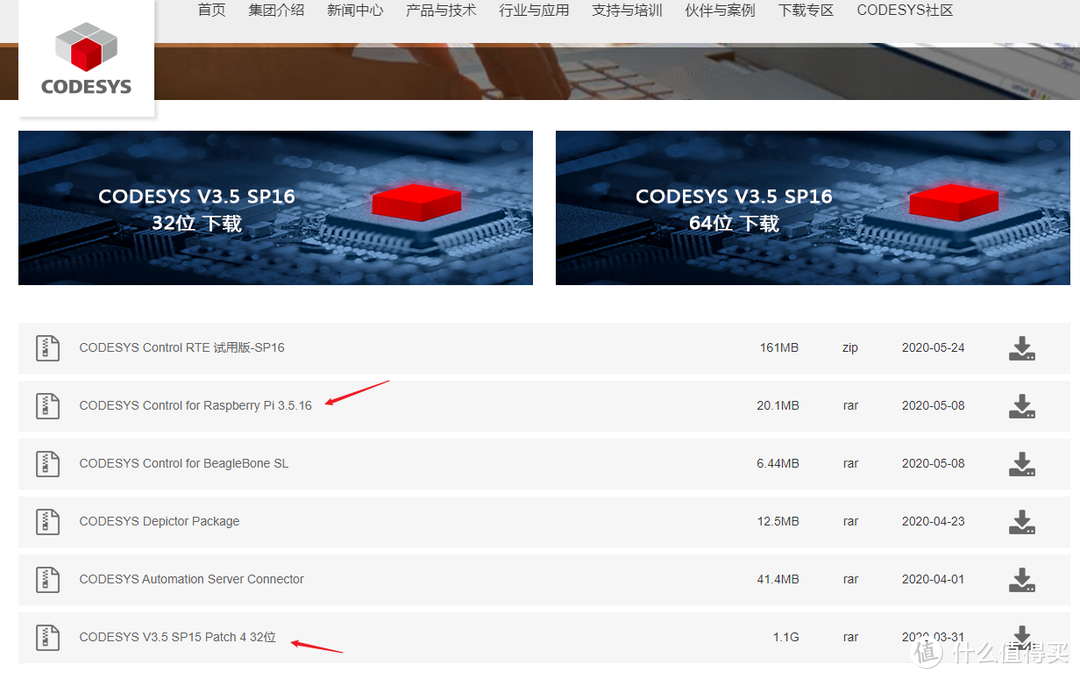

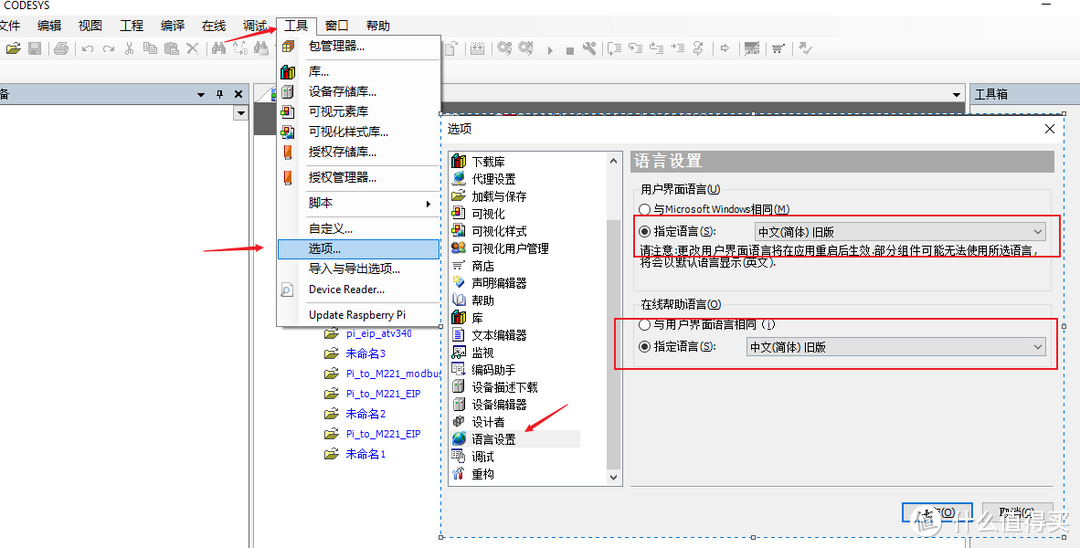
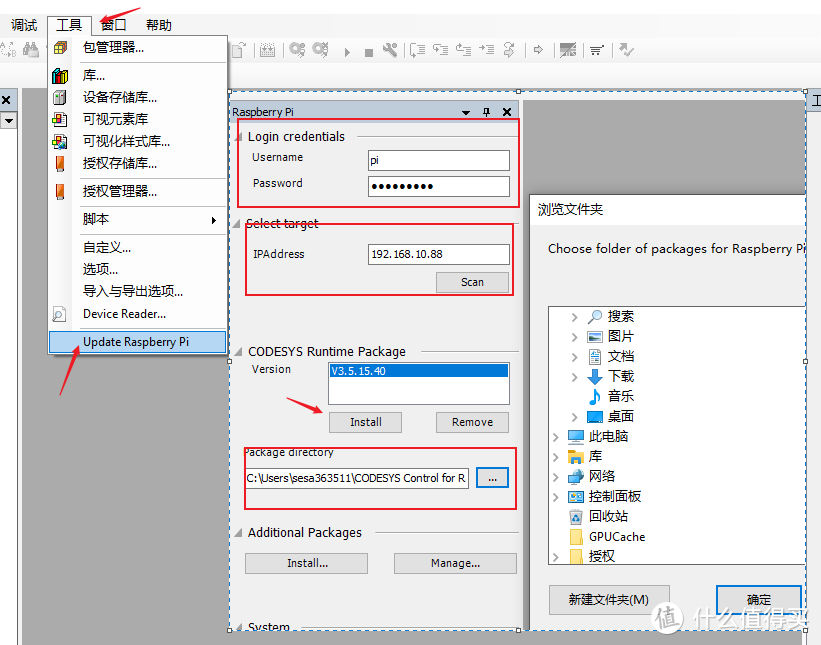

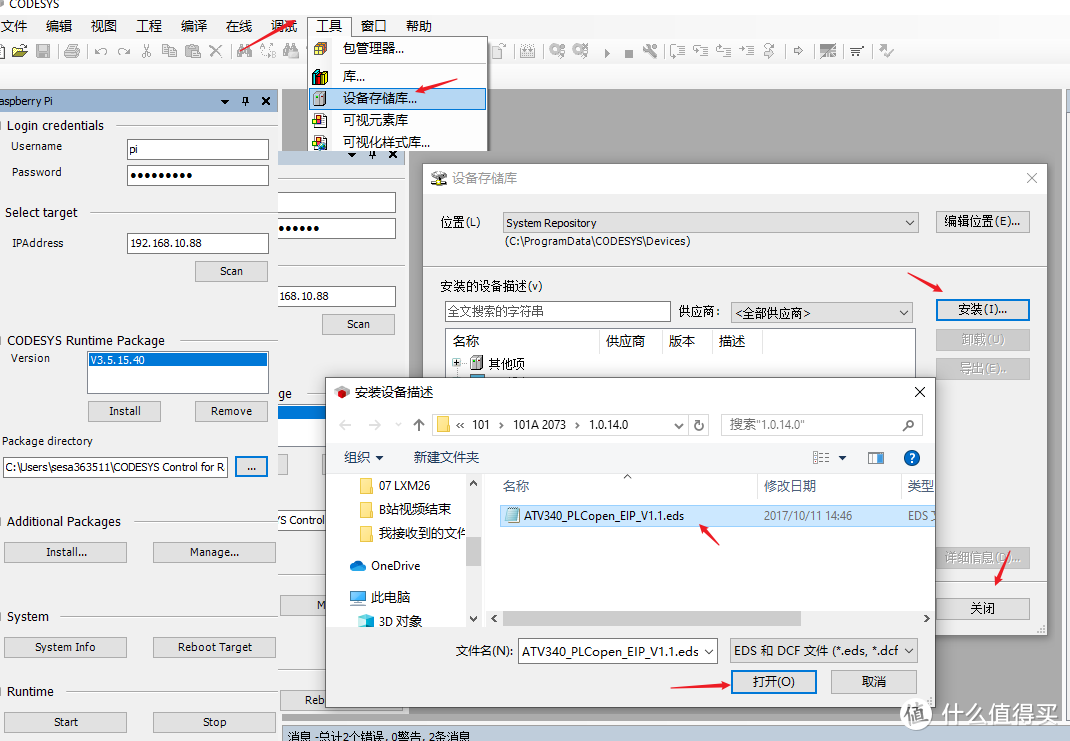
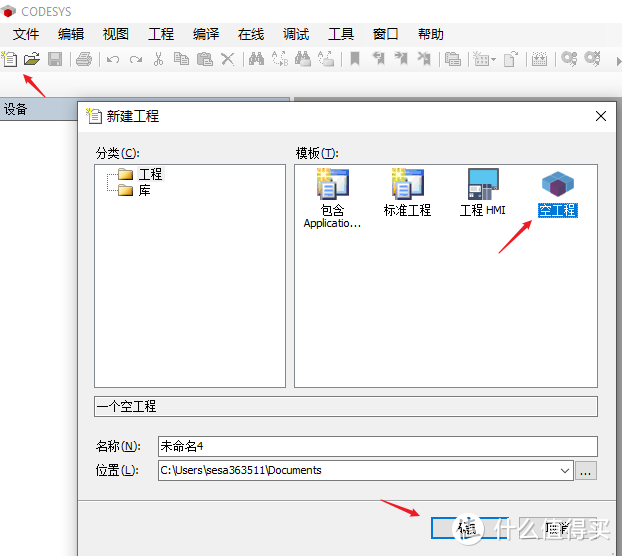
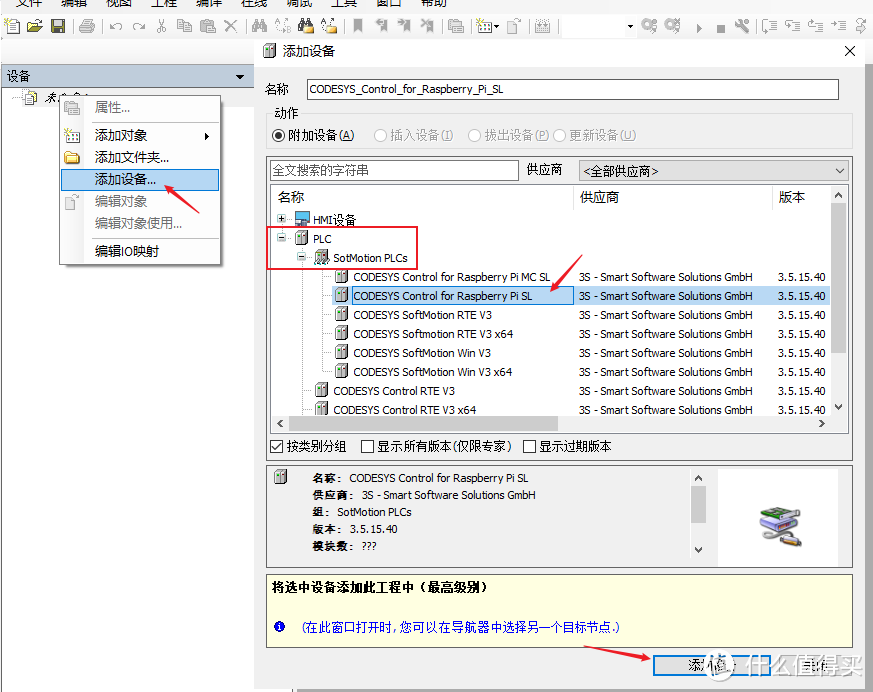
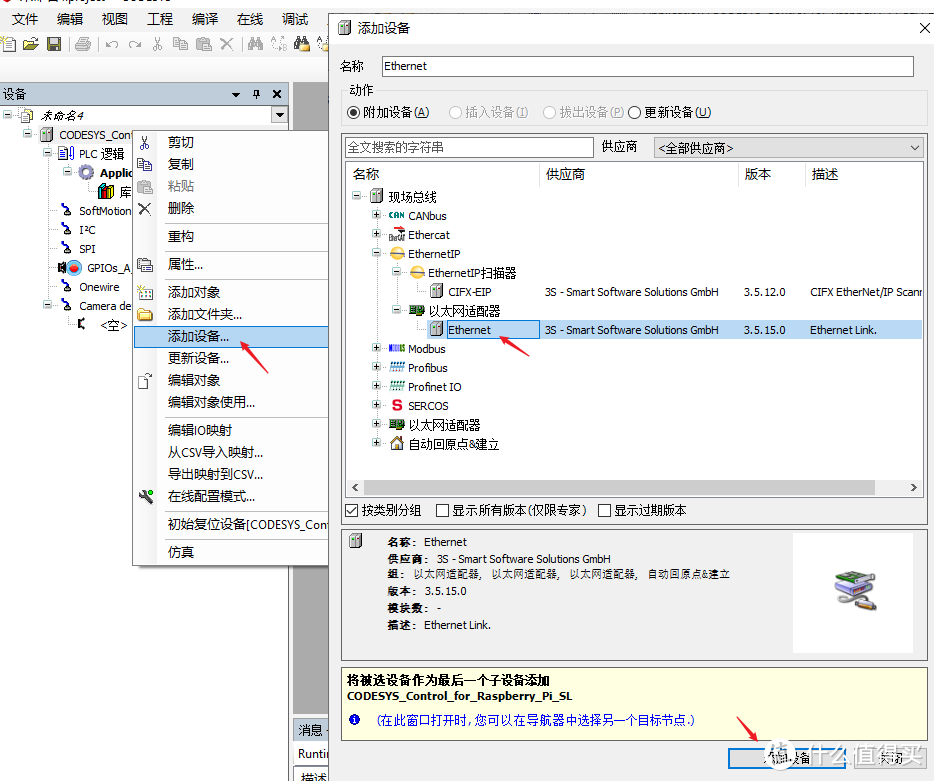
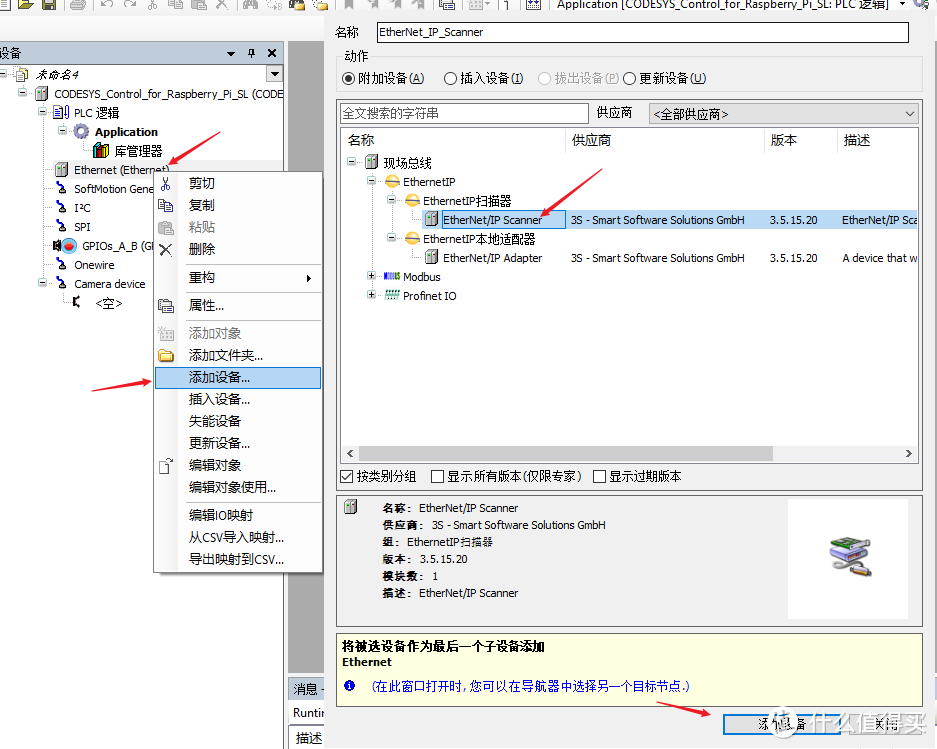
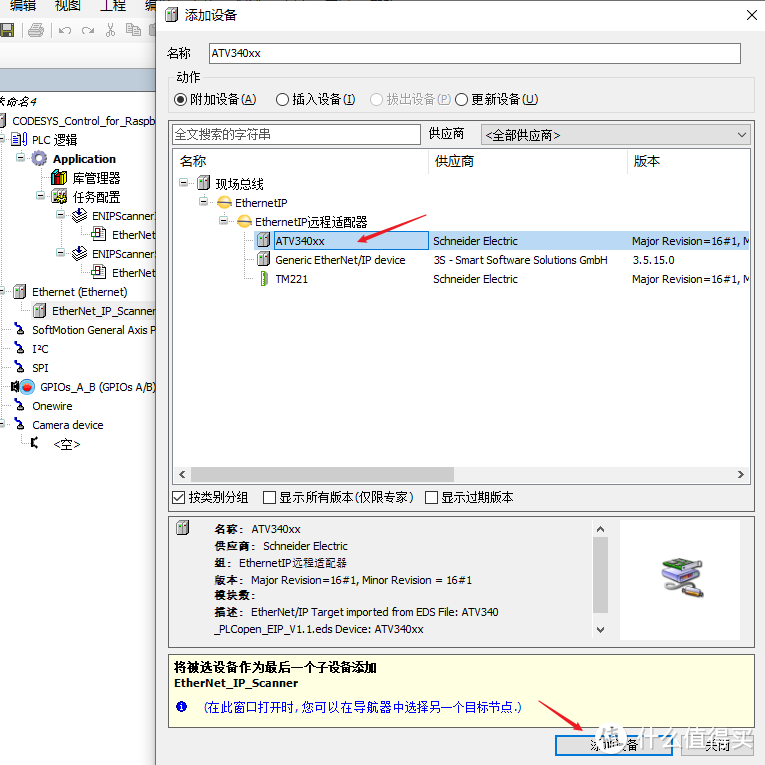
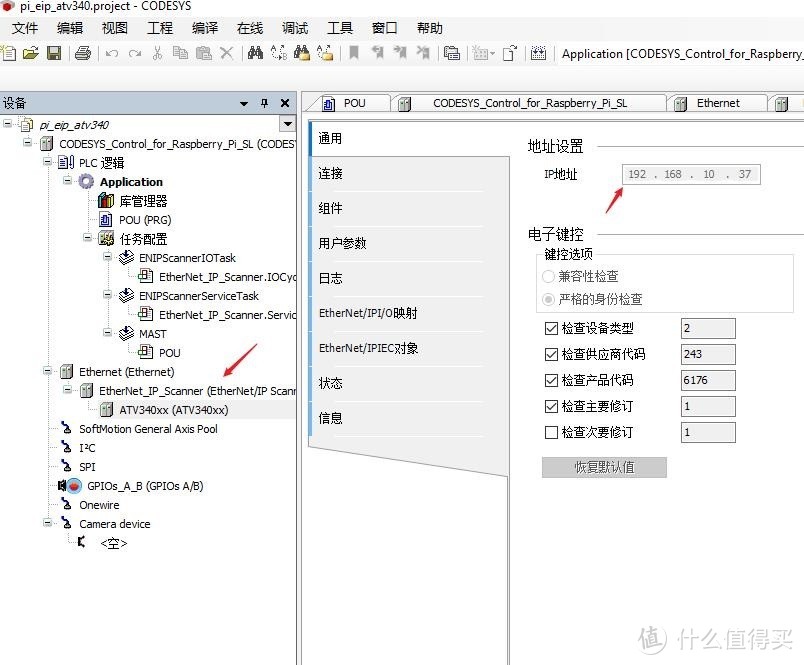
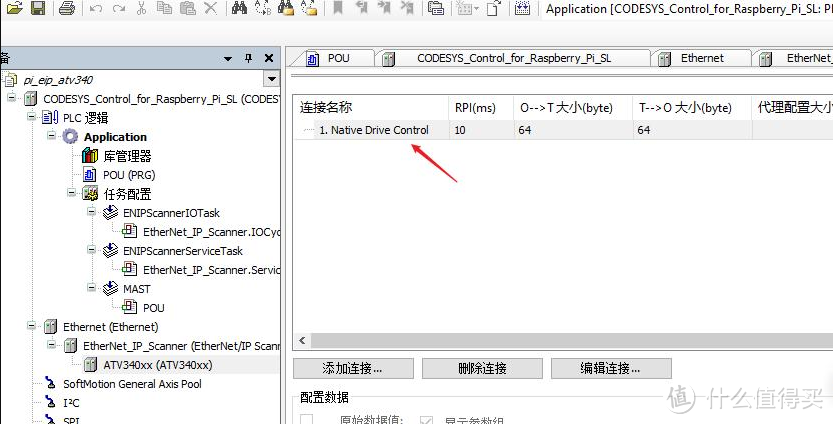
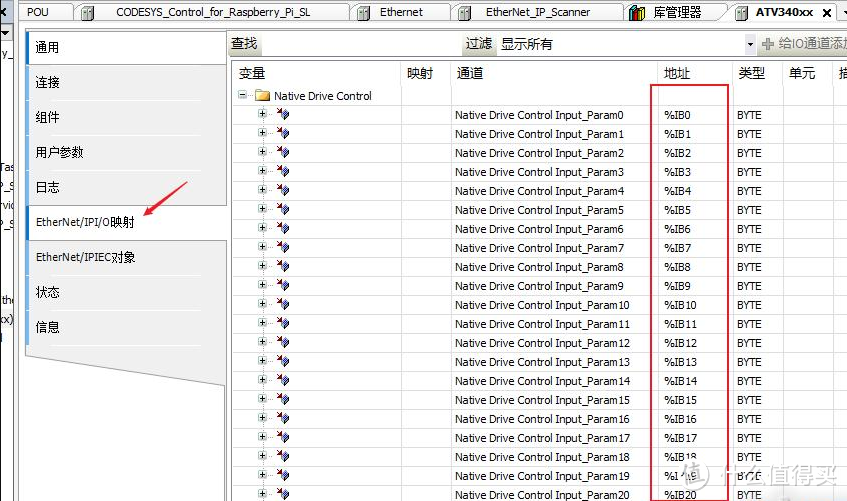
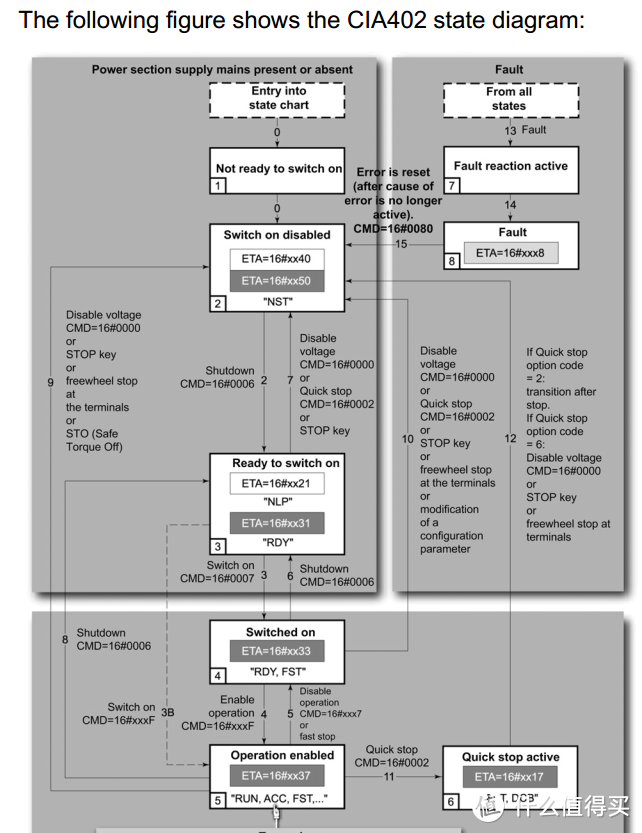


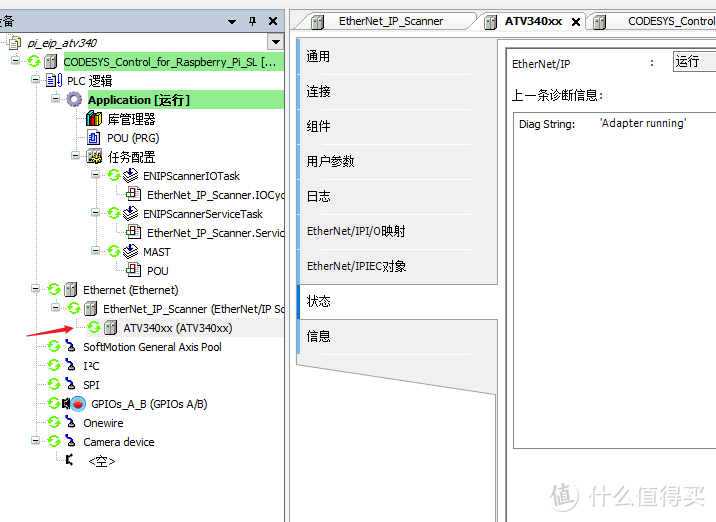



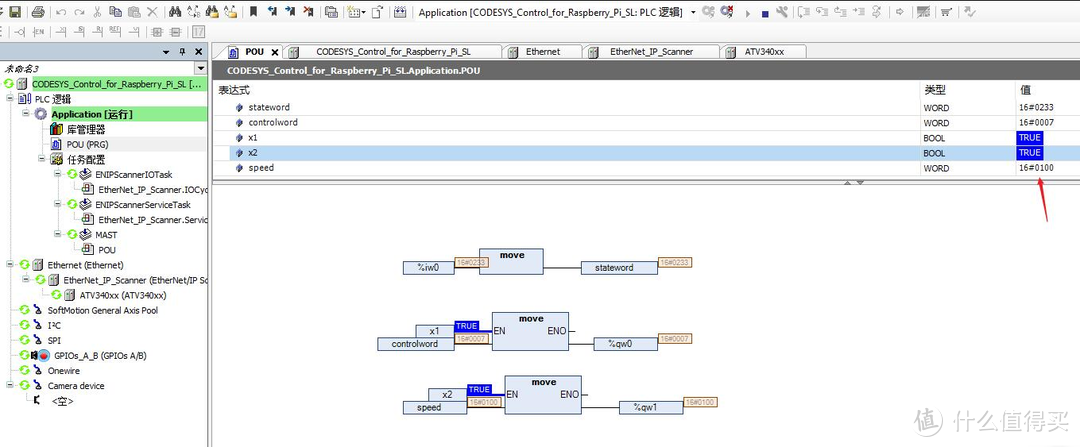







































































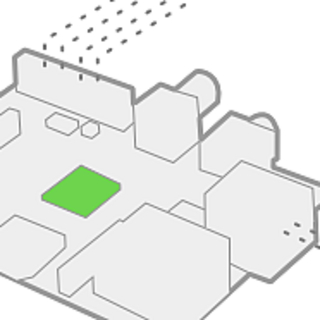

































jiuweiyu12
校验提示文案
stonecold
校验提示文案
cow3000
校验提示文案
CYXH
校验提示文案
过气值友
校验提示文案
值友1274769292
校验提示文案
iQUEDS
校验提示文案
值友8235222482
校验提示文案
焱炎火
校验提示文案
Herr_M
校验提示文案
这世界有那么多人
校验提示文案
扫遍天坛
校验提示文案
简简单c
校验提示文案
鲶鱼
校验提示文案
船长阿
校验提示文案
隔壁水电工
校验提示文案
灵感点燃蚊香
校验提示文案
值友2226996152
校验提示文案
24k纯chok
校验提示文案
随风狂奔
校验提示文案
值友4521810527
校验提示文案
ohhoohho
校验提示文案
值友5925405313
校验提示文案
野_草
校验提示文案
随风狂奔
校验提示文案
吃吃小朋友
校验提示文案
色魔甄大妈
校验提示文案
值友9144569810
校验提示文案
stonecold
校验提示文案
24k纯chok
校验提示文案
值友2226996152
校验提示文案
灵感点燃蚊香
校验提示文案
枕石漱流531
校验提示文案
lun9
校验提示文案
值友8235222482
校验提示文案
emickey
校验提示文案
iQUEDS
校验提示文案
暴躁老鼠
校验提示文案
GUMO
校验提示文案
LocalKing
校验提示文案